Hra je proces hraní videohry, včetně interakce s herním prostředím a překonávání různých výzev. Tato videa jsou jednou z nejsledovanějších a nejoblíbenějších kategorií herních videí na YouTube, a proto jako hráč nebo blogger s videohrami musíte vytvořit nějaká herní videa.
Takzvané „Pojďme si hrát“ jsou herní videa, která ukazují proces hraní hry nebo překonávání určitých výzev. Mnoho hráčů prostě miluje sledování her Skyrim nebo Fortnite.
Každá hra má svůj jedinečný příběh, výzvy a úrovně obtížnosti. Buďme upřímní, některé výzvy je téměř nemožné překonat bez přípravy.
Jak tedy vytvořit dokonalé herní video?
Vyberte si svou oblíbenou hru, zaznamenejte si průběh hry, vyberte nástroj pro úpravy a v případě potřeby přidejte svůj hlas. Je to opravdu tak jednoduché, jak to zní.
Abychom to dokázali, vytvořili jsme herní video s jednou z našich šablon. Pravděpodobně jste už slyšeli o hře „Getting over it“ , že jo? Pojďme se tedy podívat, jak se to jeden z členů našeho týmu snaží hrát. Klíčovým slovem je zde „zkusit“.
Pokud se vám video líbilo a chcete si vytvořit vlastní pomocí Renderforest, náš podrobný návod vám pomůže začít hned.
Nejprve se zaregistrujte nebo se přihlaste do Renderforest a začněte vytvářet své video. Dále přejděte na Vytvořit video v hlavní nabídce a vyberte možnost „Editace videa“ podsekci „Animační videa“ seznam.
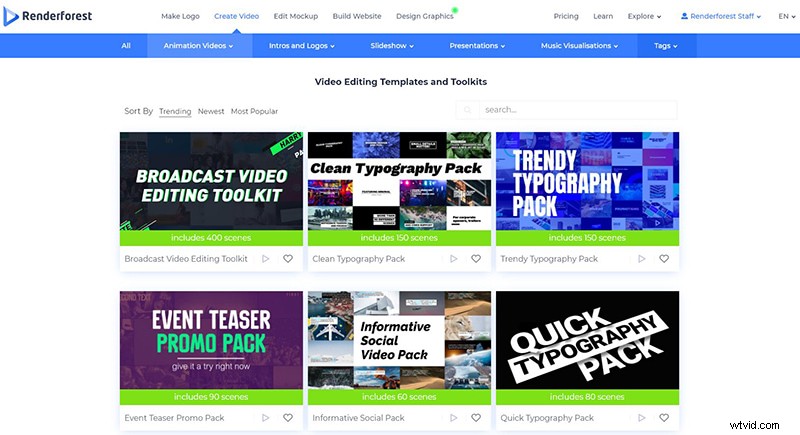
Chcete-li začít upravovat své video, vyberte „Souprava nástrojů pro úpravu videa pro vysílání“ a klikněte na „Vytvořit nyní“ začít.
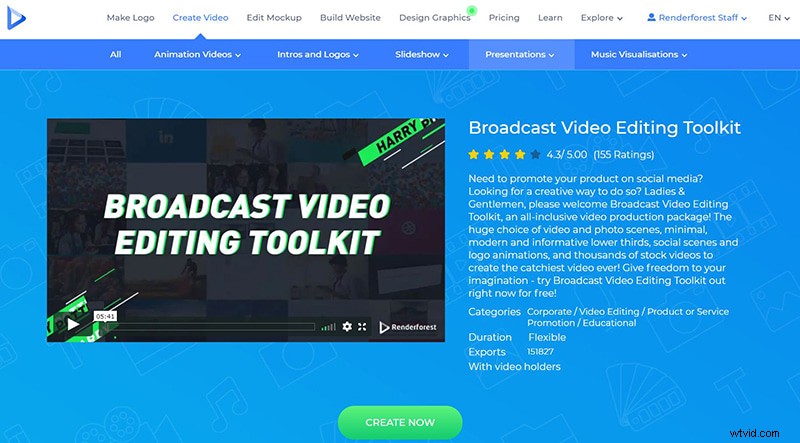
Existují dva způsoby, jak vytvořit herní video. „Načíst předvolbu“ vám nabídne předvolby plné sebraných scén. Ale protože již máte nahraná videa, klikněte na Přidat scénu možnost vybrat si potřebné scény a držáky médií sami.
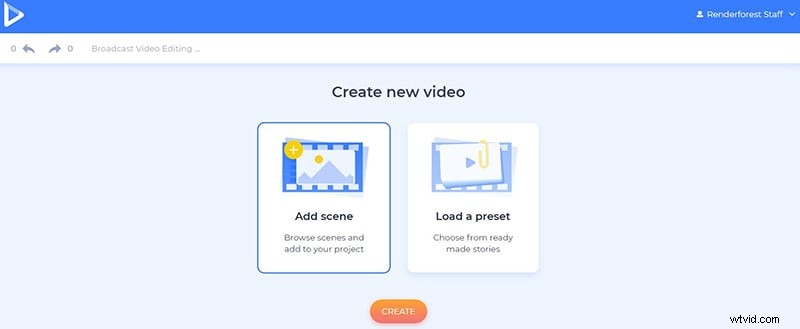
Existují kategorie scén s minimálním a dlouhým textem, držáky médií, animace loga a další. V závislosti na velikosti textu vyberte scény, které nejlépe vyhovují vašemu videu, a klikněte na „Vložit“ tlačítko pro přechod k dalšímu kroku.
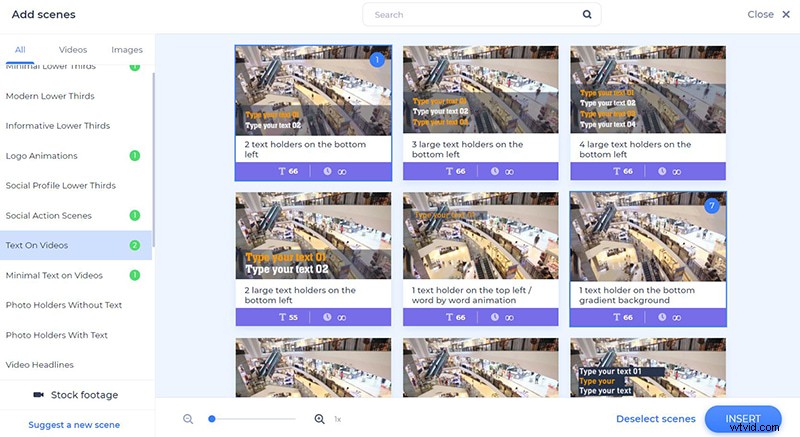
První scéna v našem dashboardu je naše intro. Můžete si vytvořit také logo se svým logem pomocí různých šablon úvodů . Toto jsme vytvořili pomocí „Pixelating Logo Reveal“ šablony.
Dále tu máme držák obrázku s názvem jako úvodní scénou. Chcete-li přidat svůj obrázek do scény, klikněte na jeho prázdné pole. Budete mít tři způsoby, jak přidat obrázek:vložit adresu URL obrázku, nahrát jej ze zařízení, vybrat jeden z našich záznamů nebo vybrat již nahraný obrázek z vaší „Knihovny médií“ .
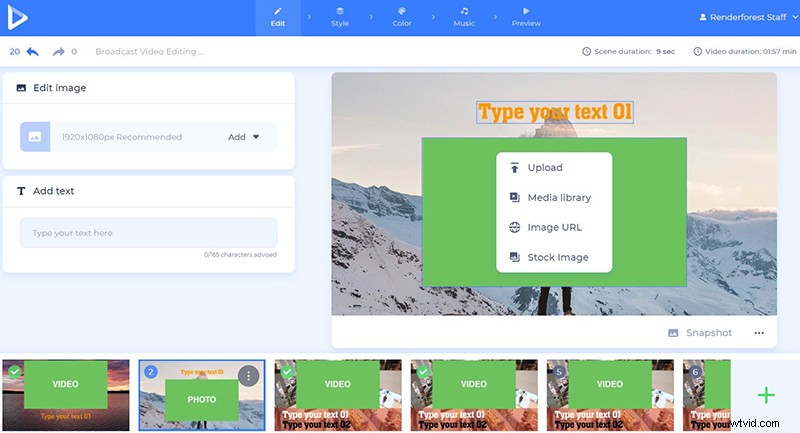
Pak je čas přidat záznam obrazovky. Chcete-li přidat video soubor, klikněte na držák videa a vyberte možnost. Přidejte adresu URL videa, nahrajte je ze svého zařízení nebo vyberte již nahrané video ze své „Knihovny médií“ . Nabízíme také 195 000+ stock videí pro případ, že nemáte nic vhodného pro některé určité scény vašeho projektu.
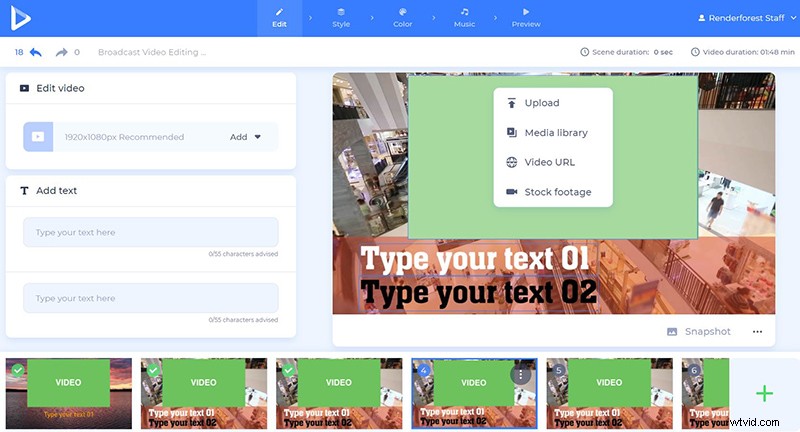
S naším pokročilým trimrem ořízněte záznam obrazovky a ponechte části, které potřebujete, v každé scéně. Pokud má vaše video například 10 minut, ale chcete, aby každá scéna byla krátká, řekněme 1 minutu, můžete video snadno oříznout a přidat vybranou část.
Všimněte si, že zde máte také možnost změnit hlasitost vašeho videa nebo hudby vašeho projektu a také ztlumit všechny zvuky.
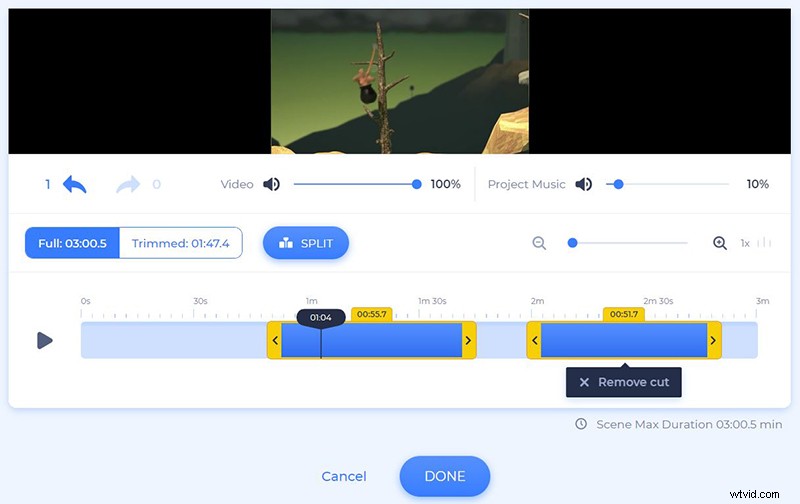
Zadejte nebo vložte text také do držáků textu, ale věnujte pozornost počtu znaků, nepřekračujte jej.

Poslední scénou našeho projektu je sociální akční scéna s ikonou YouTube. Rozhodněte se, jak chcete video ukončit, a podle toho vyberte scénu.
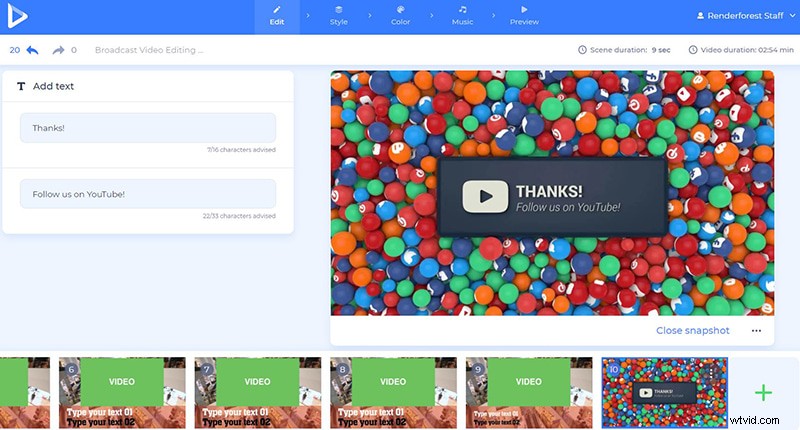
Jakmile jsou scény přizpůsobeny, vyberte přechody scén. Vybrali jsme 3. možnost, aby mezi nimi byly jednoduché a plynulé přechody.
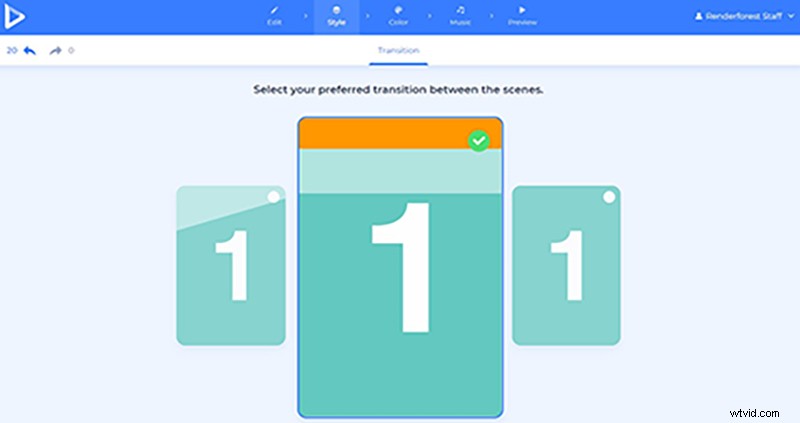
V části Barva vyberte barvy svého videa – obecný a sekundární text a barvy pozadí. Vyberte si z nabízených barevných palet nebo přidejte své vlastní barvy. Klikněte na Generovat aplikujte změny na své scény.
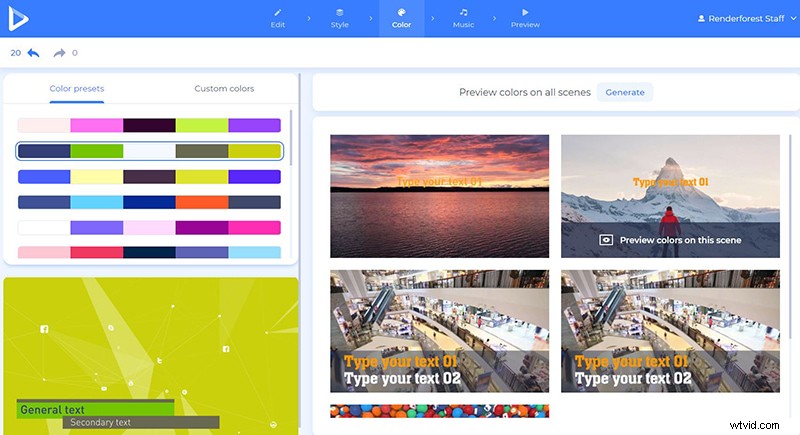
Poté nahrajte nebo nahrajte hlasový komentář přímo na místě a přidejte jej do svého videa, abyste divákům řekli více o svém herním procesu.
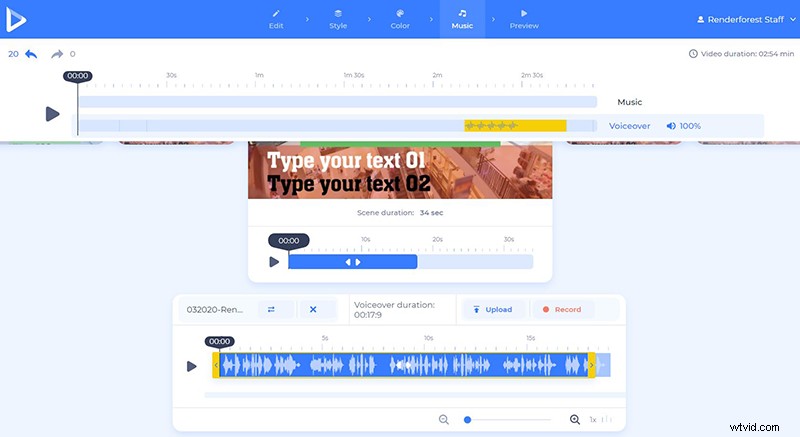
V případě potřeby přidejte hudební skladbu výběrem jedné z naší knihovny. Máme hudební skladby různých žánrů:folk, rock, klasika, elektronika atd. Pokud máte vlastní skladbu, nahrajte ji ze svého zařízení.
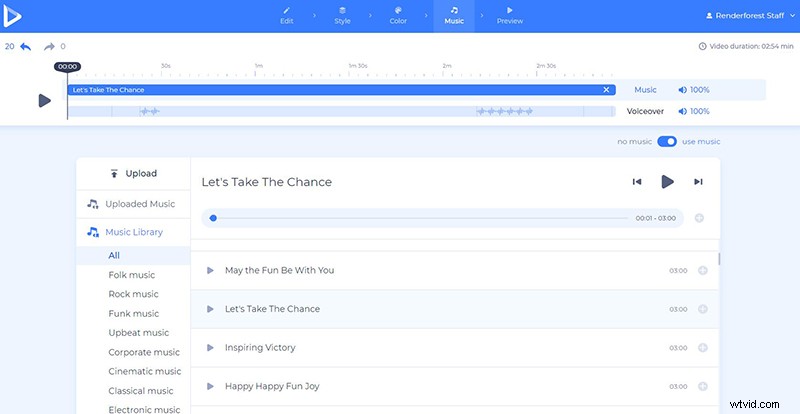
Po přizpůsobení videa si prohlédněte jeho náhled, abyste se ujistili, že vše vypadá skvěle. Klikněte na „Náhled zdarma“ možnost zhlédnout video před jeho stažením.
Pokud se vám výsledek líbí, exportujte jej ve vysoké kvalitě a bez vodoznaku. Podívejte se na naše ceny a plány předplatného se dozvíte více.
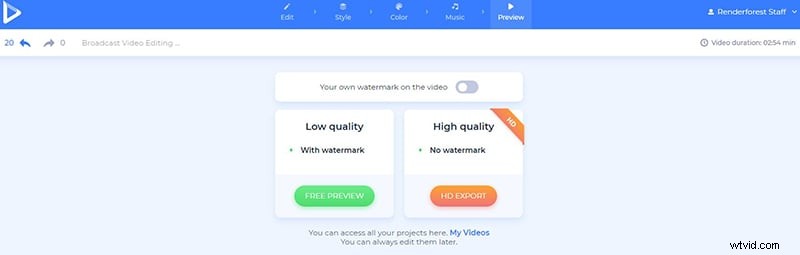
Nyní je řada na vás, abyste pro své diváky vytvořili kreativní herní video. Sdílejte své video na YouTube, Facebooku, jakékoli jiné platformě sociálních médií nebo na svém webu, aby vás lidé mohli objevit. Zkuste vytvořit svůj kousek pro herní svět právě teď!
Pokud máte zájem vytvořit více herních videí pro svou platformu, podívejte se na některé z našich šablon, které vám pomohou vytvořit skvělý obsah pro vaše následovníky a herní trh.
Propagace herního webu
Přiveďte hráče k nalezení vašeho webu pomocí inovativního propagačního videa, kde můžete předvést všechny výhody své platformy. Vyzkoušejte šablonu hned!
Propagace online herní platformy
Propagační videa, jako je tato, vám pomohou šířit informace o vaší herní platformě a přilákat více uživatelů. Se správnou dávkou kreativity a funkcí budete moci oslovit více hráčů a být jejich oblíbeným herním nebem.
Odhalení loga Gaming Rush
Odhalte skvělé herní logo pro svůj kanál YouTube, web nebo jakoukoli jinou herní platformu. Tato šablona vám dá šanci vyniknout a sdílet svůj osobitý styl.
